FTP atau File Transfer Protocol, adalah protokol populer untuk mentransfer file ke dan dari server FTP. Namun, ini penuh dengan risiko keamanan karena mengirimkan data dan informasi sensitif dalam teks biasa. VSFTPD ( Very Secure FTP Daemon ) adalah server FTP yang cepat, aman, dan stabil yang menggunakan enkripsi untuk mengamankan pertukaran data dengan server.
Dalam tutorial ini, kita akan menginstal vsftpd FTP server di Debian 11 .
Langkah 1:Instal paket vsftpd
Pertama, perbarui daftar paket dan tingkatkan server Debian Anda.
# apt update
# apt upgrade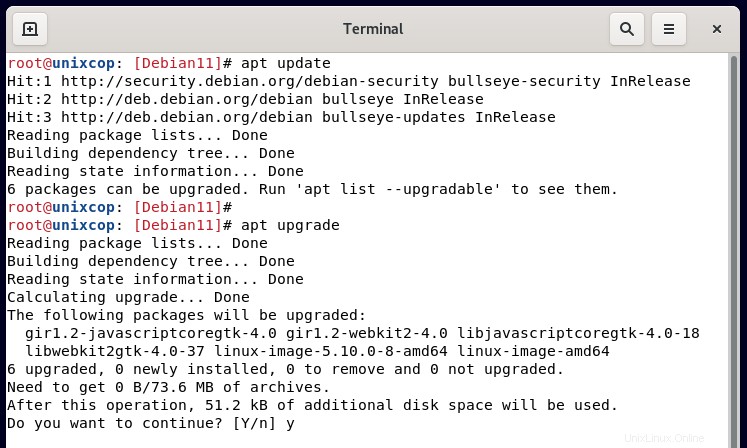
Kemudian instal Paket vsftpd.
# apt install vsftpd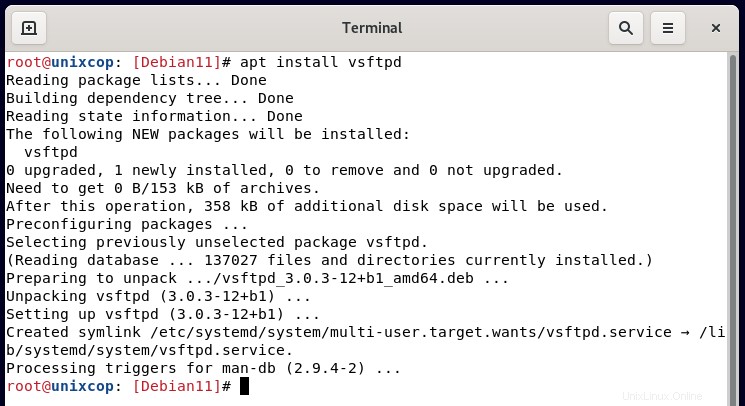
Setelah diinstal, vsftpd dimulai secara otomatis. Anda dapat mengonfirmasi ini dengan menjalankan perintah:
# systemctl status vsftpd.service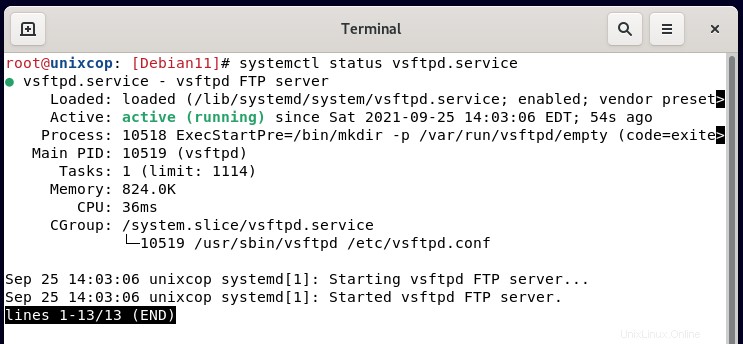
Langkah 2:Buat pengguna FTP
Selanjutnya, kita akan membuat akun pengguna FTP unik yang akan kita gunakan untuk masuk ke server FTP. gunakan adduser perintah diikuti dengan nama pengguna dan menanggapi perintah yang sesuai.
# adduser unixcop-user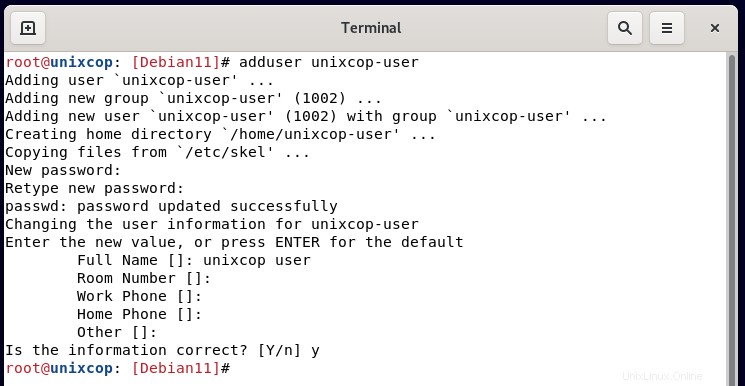
Langkah 3:Tambahkan pengguna FTP ke daftar pengguna masuk yang diizinkan
Sekarang, kita akan menambahkan pengguna FTP ke vsftp.userlist mengajukan. Pengguna lokal yang ditentukan dalam file ini diberikan izin untuk mengakses server FTP.
# echo unixcop-user >> /etc/vsftpd.userlist
Langkah 4:Buat direktori pengguna FTP
Sekarang, buat direktori FTP untuk pengguna FTP dan tetapkan izin dan kepemilikan direktori yang sesuai.
# mkdir -p /home/unixcop-user/ftp-dir
# chmod -R 750 /home/unixcop-user/ftp-dir
# chown -R unixcop-user: /home/unixcop-user/ftp-dir
Langkah 5:Konfigurasikan layanan vsftpd
Sekarang kita harus melanjutkan dan mengedit file konfigurasi utama /etc/vsftpd.conf
# nano /etc/vsftpd.confSecara default, pengguna anonim diberikan akses. Tapi ini bukan yang kami inginkan karena alasan keamanan. Oleh karena itu, kami akan menonaktifkan login oleh pengguna anonim dan hanya memberikan akses ke pengguna lokal.
anonymous_enable=NO
local_enable=YESSelanjutnya, Anda perlu mengizinkan pengguna lokal untuk mengunggah file dan mendapatkan akses ke direktori home mereka serta membuat perubahan pada file seperti yang ditunjukkan.
write_enable=YES
chroot_local_user=YES
allow_writeable_chroot=YESSelain itu, Anda dapat membatasi pengguna lokal yang dapat mengakses dan mengunggah file dengan menentukan hanya pengguna yang terdapat dalam /etc/vsftpd.userlist berkas.
userlist_enable=YES
userlist_file=/etc/vsftpd.userlist
userlist_deny=NOUntuk menyediakan koneksi FTP yang aman ke server, kita perlu mengenkripsi server menggunakan sertifikat SSL. Kami akan membuat sertifikat SSL yang ditandatangani sendiri untuk mengenkripsi server. Untuk melakukannya, jalankan perintah.
# openssl req -x509 -nodes -days 365 -newkey rsa:2048 -keyout /etc/ssl/private/vsftpd-key.pem -out /etc/ssl/private/vsftpd-cert.pem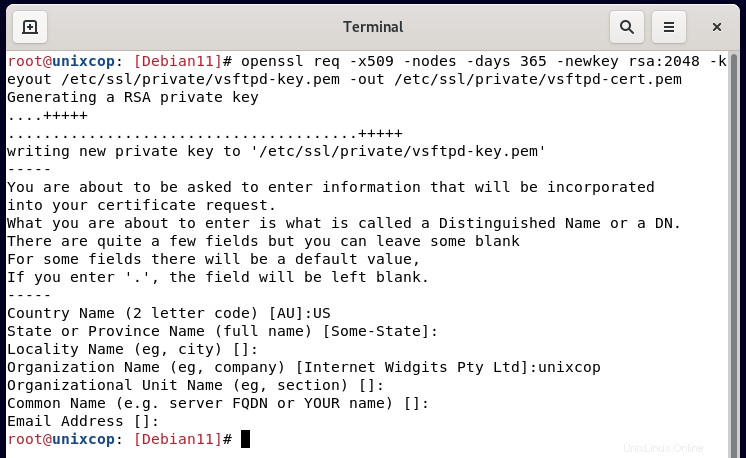
Kembali ke file konfigurasi default /etc/vsftpd.conf , dan tempel baris ini untuk menentukan jalur sertifikat SSL yang dihasilkan dan mengaktifkan SSL.
rsa_cert_file=/etc/ssl/private/vsftpd-cert.pem
rsa_private_key_file=/etc/ssl/private/vsftpd-key.pem
ssl_enable=YESSingkatnya, file konfigurasi Anda harus berisi baris berikut:
listen=NO
listen_ipv6=YES
anonymous_enable=NO
local_enable=YES
write_enable=YES
dirmessage_enable=YES
use_localtime=YES
xferlog_enable=YES
connect_from_port_20=YES
chroot_local_user=YES
secure_chroot_dir=/var/run/vsftpd/empty
pam_service_name=vsftpd
rsa_cert_file=/etc/ssl/private/vsftpd.pem
rsa_private_key_file=/etc/ssl/private/vsftpd.pem
ssl_enable=YES
user_sub_token=$USER
local_root=/home/$USER/ftp
userlist_enable=YES
userlist_file=/etc/vsftpd.userlist
userlist_deny=NOAgar perubahan diterapkan, mulai ulang server.
# systemctl restart vsftpd.service
# systemctl status vsftpd.service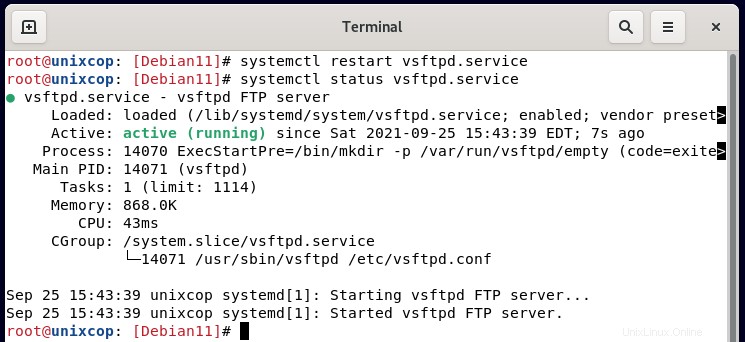
Langkah 5:Akses server vsftpd
Kita sekarang selesai dengan konfigurasi. Hal terakhir adalah mengizinkan port 20 dan 21 jika firewall diaktifkan.
# ufw allow 20/tcp
# ufw allow 21/tcp
# ufw reloadTerakhir, ambil klien FTP Anda seperti FileZilla, dan isi detailnya sebagai berikut:
Tuan Rumah :server-IP
Nama pengguna: pengguna unixcop
Sandi :Kata sandi pengguna unixcop
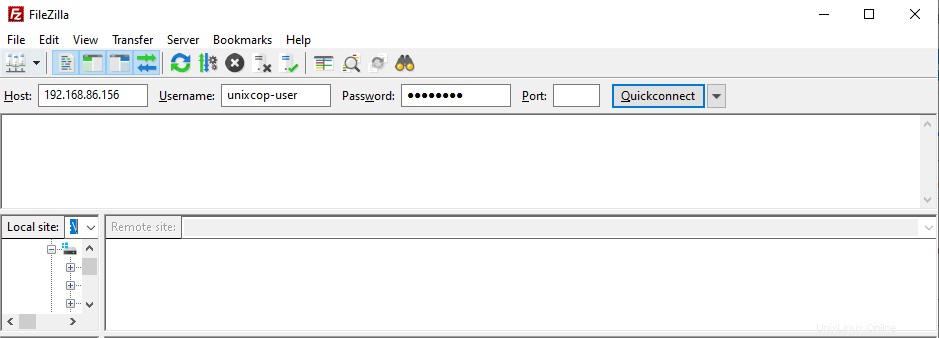
Setelah daftar direktori berhasil, Anda sekarang dapat mulai mentransfer file dengan aman melalui SSL.
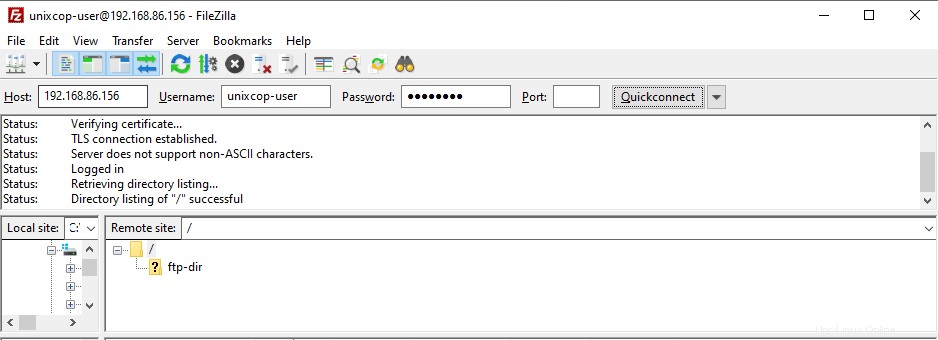
Dan seperti itu, kami mempelajari cara menginstal server ftp vsftpd di Debian 11.